Як додати підрядковий текст у Документи Google – прості кроки
1. Відкрийте Документи Google> виділіть текст, який потрібно зробити підрядковим
2. Перейдіть на вкладку «Формат»> «Текст»> «Вибрати нижній індекс».
Google Docs – це безкоштовний онлайн-редактор документів від Google. Документи Google спрощують створення документів для особистого та професійного використання завдяки різноманітним функціям. Деякі функції Документів Google включають налаштування стилів шрифту, розміру шрифту, вирівнювання тексту та вставлення медіафайлів, таких як зображення, таблиці, текстове мистецтво, діаграми, аркуші та багато іншого. Вміст документа можна зробити презентабельним за допомогою інтервалів, номерів сторінок, маркерів, нумерації, нижніх і надрядкових індексів тощо.
Під час роботи над таким документом, як хімія чи математичні вирази, іноді нам може знадобитися додати в документі індекси. Документи Google допомагають нам легко та швидко додавати індекси в документ. Ми можемо змінити один символ (алфавіт або цифру) у реченні на підрядковий або змінити групу слів як підрядковий за допомогою Google Docs.
У цій статті ми обговоримо додавання нижніх індексів до документа в Google Docs за допомогою комп’ютера, пристроїв iOS і Android.
Що таке індекс у Google Docs
Нижній індекс — це буква або цифра, яка зазвичай записується під рядком разом з іншими літерами чи цифрами. Підрядковий індекс зазвичай є формою представлення, яка використовується в багатьох галузях, таких як математика, хімія, фізика, наукові позначення, грецькі та латинські символи тощо. У математиці нижній індекс використовується у формулах і математичних виразах. У хімії під час написання хімічного елемента чи хімічної реакції використовується нижній індекс. Індекс пишеться меншим розміром, ніж звичайні літери.
Як додати індекс у Google Docs
Є три способи додати підрядковий індекс до документа в Документах Google. Вони є,
- Використання вкладки Формат
- Використання ярлика
- Вставлення спеціальних символів
Як додати підрядковий індекс у Документи Google за допомогою вкладки «Формат».
Крок 1: Відкрийте документ Google
Відкрийте Документи Google і відкрийте документ, у якому потрібно додати або змінити індекс.
Відкрийте документ Google
Крок 2: виділіть текст, який потрібно змінити як підрядковий
Виділіть текст, який потрібно змінити, як нижній індекс у документі. У наведеному нижче прикладі ми змінюємо індекс слова на індекс.
Виділіть текст, який потрібно змінити як підрядковий
Крок 3: перейдіть на вкладку «Формат», клацніть «Текст» і виберіть підрядковий індекс
Після виділення тексту, який потрібно змінити як нижнього індексу, натисніть « Формат «на панелі меню. Відкриється спадне меню, виберіть ' текст ‘. Відкриється інше спадне меню. Виберіть ' Підрядковий ' в цьому.
що таке монітор
Перейдіть на вкладку «Формат», клацніть «Текст» і виберіть підрядковий індекс
Крок 4: Попередній перегляд змін
Тепер виділений текст у документі змінився на підрядковий.
Попередній перегляд змін
Комбінація клавіш для додавання індексів у Документах Google
Крок 1. Відкрийте документ Google
Відкрийте Документи Google і відкрийте документ, у якому потрібно додати або змінити індекс.
Відкрийте документ
Крок 2: виділіть текст, який потрібно змінити як нижній індекс
Виділіть текст, який потрібно змінити, як нижній індекс у документі. У цьому випадку ми змінюємо індекс слова на нижній.
Виділіть текст
Крок 3. Натисніть Ctrl + кома (,)
Натисніть ' Ctrl кнопку та кнопку кома на клавіатурі.
Крок 4: Попередній перегляд змін
Тепер виділений текст успішно змінено як підрядковий.
Попередній перегляд змін
Як додати індекс у Google Docs шляхом вставки спеціальних символів
Крок 1. Відкрийте документ Google
Відкрийте Документи Google і відкрийте документ, у якому буде додано або змінено індекс.
Крок 2: розташуйте курсор там, де ви хочете додати індекс
Помістіть курсор у документі, де потрібно додати індекс.
Помістіть курсор туди, де ви хочете додати індекс
Крок 3. Перейдіть до пункту Вставити та виберіть спеціальні символи
У рядку меню виберіть ' Вставка ‘. З’явиться спадне меню. Виберіть ' Спеціальні символи ' в цьому.
Перейдіть на вкладку «Вставити»> спеціальні символи
Крок 4: введіть індекс у рядку пошуку
Введіть ' нижній індекс «у рядку пошуку. Після введення в діалоговому вікні відображається список спеціальних символів нижнього індексу.
Введіть нижній індекс
Крок 5: Виберіть спеціальний символ і клацніть значок «Закрити» (x).
Виберіть спеціальні символи, які ви хочете додати до нього, вибравши їх. Тут ми вибираємо ' бета-версія символ з нього.
Виберіть спеціальні символи
Крок 6. Перегляньте успішно доданий індекс
Тепер вибраний спеціальний символ додається як нижній індекс у місці, де знаходиться курсор.
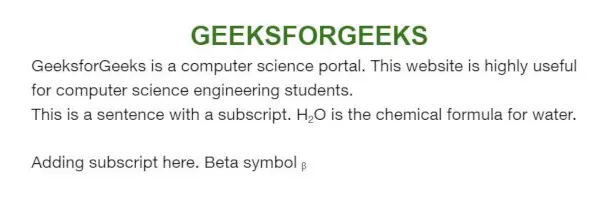
підрядковий додано
Як додати індекс у Google Docs на пристрої iOS
Крок 1. Відкрийте Google Document у Google Docs
Відкрийте програму Google Docs на пристрої iOS і відкрийте документ
Відкрийте документ Google
вибрати sql з кількох таблиць
Крок 2. Виділіть текст і торкніться «Редагувати».
Виберіть і виділіть текст, який потрібно змінити як нижній індекс. Потім торкніться « Редагувати кнопку зі значком олівця в нижньому правому куті програми.
Виділіть текст і торкніться значка редагування
Крок 3: виберіть піктограму текстового формату
У верхній частині програми з’являється безліч параметрів. Виберіть ' Формат «іконка з буквою А серед варіантів.
Виберіть піктограму Формат
Крок 4: виберіть піктограму нижнього індексу на вкладці «Текст».
Тепер у нижній частині програми відкриється текстова вкладка. Виберіть у ньому піктограму нижнього індексу.
Крок 5: Попередній перегляд змін
Виділений текст було успішно змінено на підрядковий.
Попередній перегляд змін
Як додати індекс у Google Docs на Android
Крок 1. Запустіть Документи Google і відкрийте документ
Відкрийте програму Google Docs на своєму пристрої Android і відкрийте документ
Крок 2. Виберіть текст і натисніть кнопку «Редагувати».
Виберіть і виділіть текст, який потрібно змінити як нижній індекс. Потім торкніться «Редагувати» кнопку зі значком олівця в нижньому правому куті програми.
Виділіть текст і торкніться кнопки «Редагувати».
Крок 3: Натисніть піктограму текстового формату
У верхній частині програми з’являється купа параметрів. Виберіть ' форматувати піктограму з літерою A серед варіантів.
Виберіть піктограму формату з літерою A
obj в java
Крок 4. Виберіть піктограму підрядкового індексу на вкладці «Текст».
Тепер а текст вкладка відкривається внизу програми. Виберіть у ньому піктограму нижнього індексу.
Виберіть піктограму підрядкового індексу на вкладці Текст
Крок 5: торкніться символу галочки
Перейдіть у верхній лівий кут екрана мобільного телефону та натисніть на галочка значок.
Торкніться символу галочки у верхньому лівому куті програми
Крок 6: Попередній перегляд змін
Виділений текст змінено на підрядковий у програмі Документи Google на пристрої Android.
Попередній перегляд змін
Читайте також: Як зробити верхній індекс у Google Docs
Висновок
У цій статті ми обговорили, як додати індекси до документа в Google Docs. Є два простих і швидких способи змінити виділений текст як нижній індекс у документі. Крім того, існує зручний метод додавання нижнього індексу зі списку спеціальних символів за допомогою вкладки «Вставити» на панелі меню Google Docs. Також ми обговорили способи додавання індексу в пристроях iOS і Android.
Як зробити підписку в Документах Google – поширені запитання
Як ввести підрядковий індекс у Google Docs?
На комп’ютері з Windows ви можете досягти цього, одночасно натиснувши Ctrl і , клавіші, а щоб створити верхній індекс, натисніть Ctrl і . ключі одночасно.
Як видалити доданий індекс у Google Docs?
Ми можемо легко видалити підрядковий індекс із документа в Документах Google, виконавши такі дії:
- Просто виберіть і виділіть доданий індекс
- Перейдіть на вкладку «Формат» на панелі меню
- Виберіть Текст> Підрядковий
- Виділений нижній індекс видалено.
Як додати верхні індекси в Google Docs?
Ми можемо швидко додавати верхні індекси в Google Docs різними методами, наприклад Використання меню «Формат». , Використання математичних рівнянь або Використання ярликів. Перегляньте їх детальнотут.
